現代のコミュニケーションには、迅速な対応が必要です. 送信トレイが故障したとき, それは単なる迷惑ではありません. 時々, 重要なタスクが危機に瀕している可能性があります. あなたがやっと締め切りに間に合ったとしたら, そして、あなたの緊急レポートがあなたのシステムを離れたことがないことを発見します? 運よく, この合併症はあまり頻繁に現れません. それがするとき, にもかかわらず, 問題を迅速に解決するための適切な戦略を備えていることが最善です. そう, 何をすべきか 送信トレイに残ったメール?
Outlookの送信トレイとは?
このフォルダには、リンボ状態のメールが格納されています. 彼らは作られました, まだ送られていません. 内容はあなたが押すのを待っています 送受信. フォルダは自動送信用にプログラムすることもできます. Outlookの送信トレイはどこにあるのか疑問に思っている場合, プログラム内のフォルダのリストを見てください (左に).
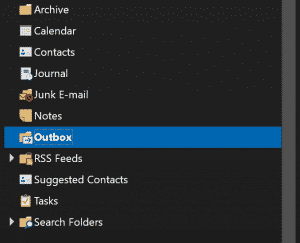
メールが送信トレイで動かなくなるのはなぜですか?
考えられる原因はいくつかあります. 最初, 添付ファイルが大きすぎないことを確認してください. 大きなPDFファイルは、専用ソフトウェアを使用して簡単に圧縮できます. 通信に問題がある可能性があります, または、インターネット接続に問題がある. いずれにせよ, あなたは以下の解決策を見つけるでしょう.
送信トレイにメールが詰まっている: メソッドの概要
全体, がある 5 Outlookの送信トレイで問題に取り組む方法. これらのいずれかは、メッセージを取得するのに役立ちます. 手順は、再起動から特殊ファイルの作成までさまざまです。. 最も便利なアプローチを選択してください. 保証します: それは仕事を成し遂げるでしょう!
さらに進む前に, 送信トレイに残っているOutlookメッセージが表示されるかどうかを確認する. そうでない場合, 彼らはする必要があります 領収書を読んで, 特別な扱いが必要.
送信トレイでスタックしたOutlookメールを再度開く
これは最も簡単なソリューションです. 未送信のメールを2回クリックして開きます, そしてそれを閉じます. 今, 削除または移動するには選択してください. それでも受信者に到達したい場合, 下書きフォルダに転送します.
送信トレイでスタックした無料の電子メールにオフラインになる
これは、すべてのユーザーにとって明らかな別のシーケンスです. すぐにメッセージのブロックが解除されます. メールクライアントをインターネットから切断する方法は異なる場合があります. 問題が解決したら、必ずオンラインモードを復元してください.
までのバージョン 2007, メニューに行く ファイル そして選びます オフライン作業. それ以降のすべてのエディションは、リボンタブを介して切断状態になります. に行くだけ 送受信 同じオプションを選びます. これで、プログラムを再起動して、送信トレイの電子メールメッセージを削除できます.
![Outlookメニュー[オフラインで作業]](https://www.outlooktransfer.com/wp-content/uploads/outlook-work-offline-1024x90.png)
安全なプレー
アドインが原因でメッセージが動かなくなる. 例えば, 統合されたアンチウイルスツールが原因である可能性があります. このような機能はとにかく削除する必要があります. それが事実であるかどうかを確認するには, 次の手順を実行します.
CTRLキーを押しながらメールクライアントへのショートカットをクリックします. ダイアログボックスがポップアップするまでボタンを押し続けます. そこ, [はい]を選択して、セーフモードが必要なものであることを確認します. 上記の方法と一緒にこのトリックを使用しない理由はありません. CTRLキーを押したままにすることは、セーフモードに入る最も簡単な方法です。.
*.救済策としてのPST
送信トレイOutlookでスタックしたメールの戦略 2010 そして他の人はより挑戦的です, 専用の一時ファイルが必要になるため. しかしながら, 他のすべてが失敗した場合, それは命の恩人かもしれません.
この手順は、送信トレイフォルダを再生成するためにも使用できます。. 各シーケンスにより、デフォルトの配信場所を変更する同じ関数「Outlookデータファイル」が表示されます.
どこから始めるか
- メールクライアントバージョンの 2007 以前, に向かう ファイル > 新しいです. アカウント設定に移動して、新しく生成されたファイルをデフォルトとして割り当てます. これはメニューから行われます ファイル > データファイルの管理….
- 以降のすべてのエディション*, 利用する ホーム 同じタブのボタン. 選択 新しいアイテム 目的の機能を見つける. デフォルトのステータスを規定するには, ピック データファイル 設定で (メニューからアクセス ファイル).
* – Here, 唯一の例外はOfficeです 365 単線リボン付き: から ホーム, 下矢印を使用して その他のアイテム から 新しいメール ボタン.
今, メールクライアントを再起動します. * .PST拡張子が付いた元のファイルは、メールフォルダーのセカンダリセットに表示されます。. メールを送信トレイから移動したり、フォルダを完全に削除したりできるようになりました. 後者を選択した場合, 削除済みアイテムも削除してください. あるいは, ファイルの削除中にShiftキーを押します.
送信トレイのOutlookに残ったメールの最後のステップは、元のソース設定を復元することです. これはまったく同じ方法で達成されます. メールシステムを再起動します。. 送信トレイのOutlookでメールが動かなくなった 2013 またはその他のバージョン.
ラストリゾート: MFCMAPI
これはあなたの重砲です, そしてそれは特別な注意を必要とします. 送信トレイのOutlookに残ったメールに役立つ編集機能 2016 マイクロソフトのスティーブングリフィンの発案です. これは両刃の剣です: あなたは印象的な結果または取り返しのつかない害を得る. 望ましくない結果を防ぐため, データをバックアップする. 後続のすべてのステップは手紙に従う必要があります.
- GitHubからユーティリティをダウンロードする.
- 内容を抽出してインストールを実行します.
- 最初の画面で, OKを選択.
- 手順に従ってください: 'セッション'- 「ログオン」
- あなたがプロでない限り, OKを押します.
- これで、ファイルの表示名とデフォルトストアのウィンドウが表示されます。. 2回のクリックで値がTrueである行を選択します.
- 左側のパネル, エントリセットがルートコンテナまたはメールボックスとして表示されます。. 拡大する.
- アカウントの種類に適したフォルダを展開します.
- 送信トレイフォルダ, 保存されているメッセージのリストを呼び出すには、2回クリックします.
- ダイアログボックスで、, 問題のメッセージを選択して、[送信を中止]を選択します. これは、[アクション]の[送信]で見つかります。.
- 選択はオンのまま, 「アクション」にある「メッセージの削除」が必要です.
- DELETE_HARD_DELETEを渡して「完全な削除」をオンにします (回復不能)'. 確認.
複数のメッセージが詰まっている場合, それぞれに同じシーケンスを繰り返す. プロセスを完了するには, すべてのウィンドウを閉じる. メールクライアントを実行し、クリーンな送信トレイをお楽しみください!

